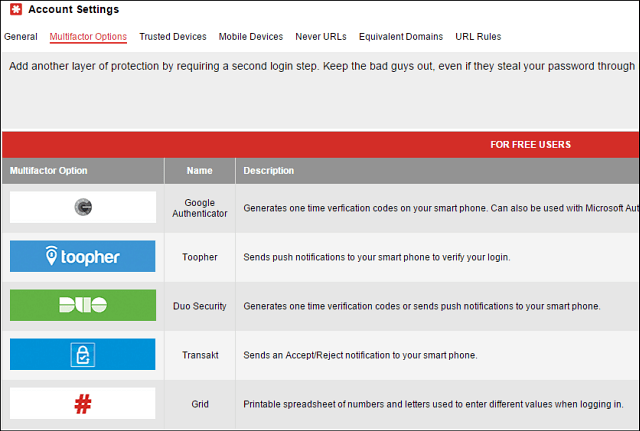Comment faire un nuage de points dans Excel pour présenter vos données
Microsoft Microsoft Excel Héros / / July 26, 2021

Dernière mise à jour le
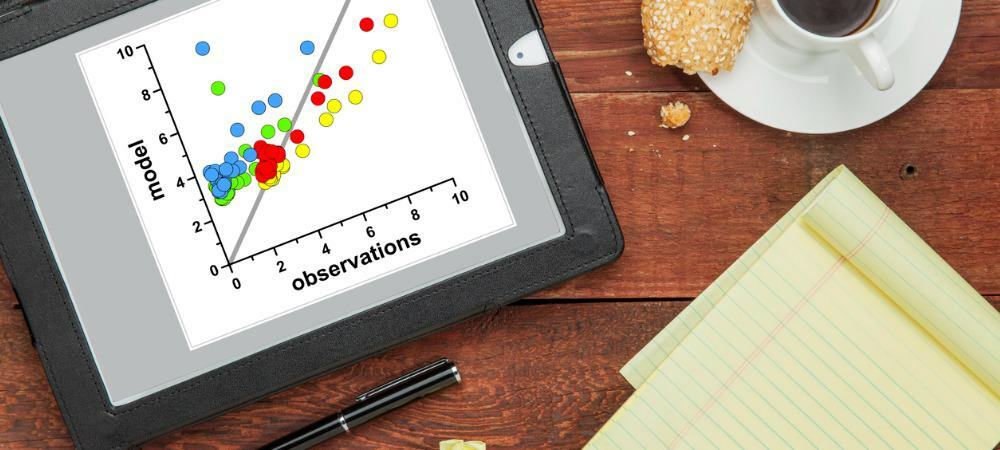
Vous voulez le moyen idéal pour afficher deux ensembles de données dans votre feuille de calcul? Envisagez de créer un nuage de points dans Excel pour un excellent visuel.
Utiliser un graphique dans Microsoft Excel, vous pouvez afficher vos données visuellement. Cela permet à votre public de voir facilement une vue attrayante et souvent plus utile de vos données.
Un type de graphique dans Excel que beaucoup ne considèrent pas est un nuage de points, également appelé graphique en nuage de points, diagramme en nuage de points et graphique en nuage de points. Ce type de visuel vous permet de comparer deux ensembles de données à l'aide de points tracés.
Microsoft Excel fournit une poignée de types de nuages de points en fonction de la façon dont vous souhaitez afficher vos données. Jetons un coup d'œil à chacun et à la façon de créer le graphique en nuage de points dans Excel.
Types de graphique en nuage de points dans Excel
Vous pouvez choisir parmi cinq nuages de points différents avec et sans marqueurs.
- Disperser avec des marqueurs
- Scatter avec des lignes douces, avec ou sans marqueurs
- Scatter avec des lignes droites, avec ou sans marqueurs
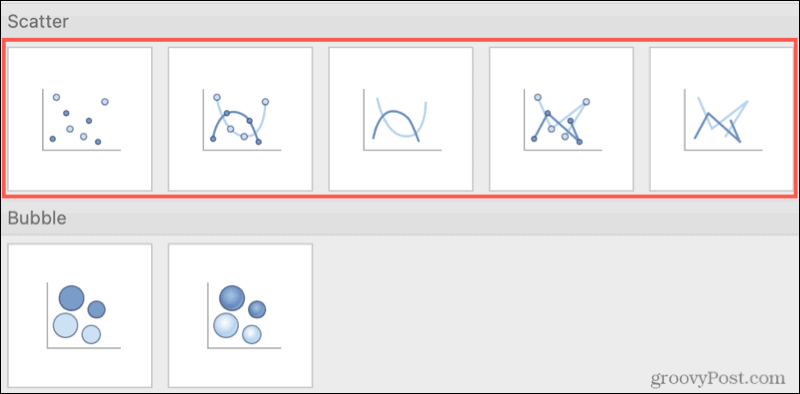
Types de graphiques en nuage de points dans Excel sur Mac
Vous remarquerez également dans les options de menu du graphique en nuage de points les graphiques à bulles et à bulles 3D. Bien que similaires aux graphiques en nuage de points, les graphiques à bulles utilisent un champ numérique supplémentaire pour déterminer la taille des points de données.
Créer un nuage de points dans Excel
Si vous avez vos ensembles de données et que vous souhaitez voir si un nuage de points est le meilleur moyen de les présenter, il suffit de quelques clics pour créer le graphique.
Sélectionnez les données de votre graphique. Si vous souhaitez inclure des en-têtes de colonne, vous pouvez également les sélectionner. Par défaut, le titre du graphique sera l'en-tête de la colonne de l'axe des y. Mais vous pouvez changer le titre du graphique de toute façon.
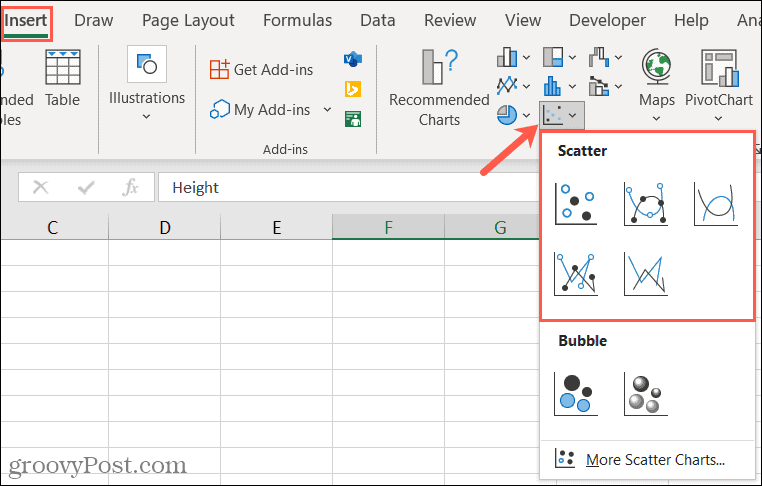
Allez au Insérer onglet et cliquez sur Insérer un nuage de points ou un graphique à bulles dans la section Graphiques du ruban. Si vous utilisez Excel sous Windows, vous pouvez placer votre curseur sur les différents types de graphiques en nuage de points pour afficher une brève description ainsi qu'un aperçu du graphique.
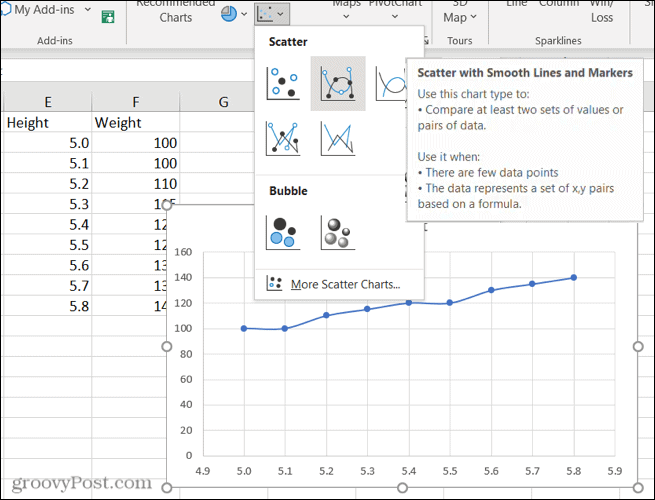
Lorsque vous voyez le graphique que vous souhaitez utiliser, cliquez pour l'insérer dans votre feuille de calcul. Vous pouvez ensuite sélectionner le graphique pour le faire glisser vers un nouvel emplacement ou le faire glisser depuis un coin pour le redimensionner.
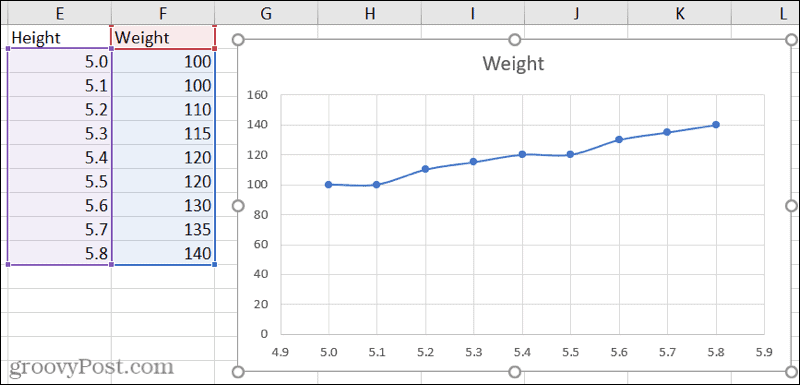
Personnaliser le graphique en nuage de points
De plus, avec le graphique sélectionné, vous verrez quelques boutons s'afficher à droite. Utilisez-les pour modifier les éléments de graphique, les styles ou les filtres.
Éléments de graphique: Ajustez les titres, les étiquettes, le quadrillage, la légende et la courbe de tendance.
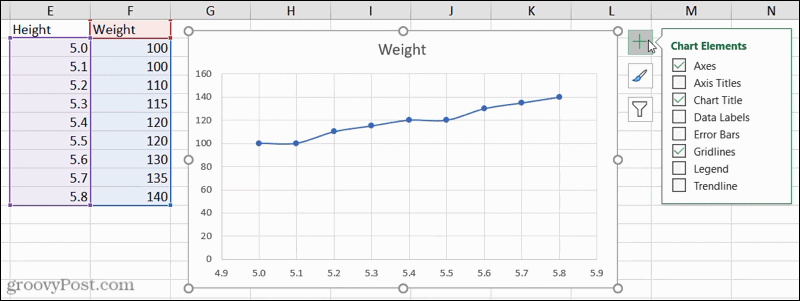
Styles de graphique: choisissez un style de graphique ou une palette de couleurs différent.
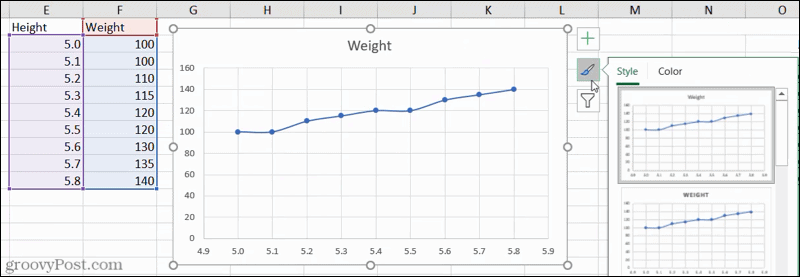
Filtres de graphique: filtrez les données à afficher à l'aide de valeurs ou de noms.
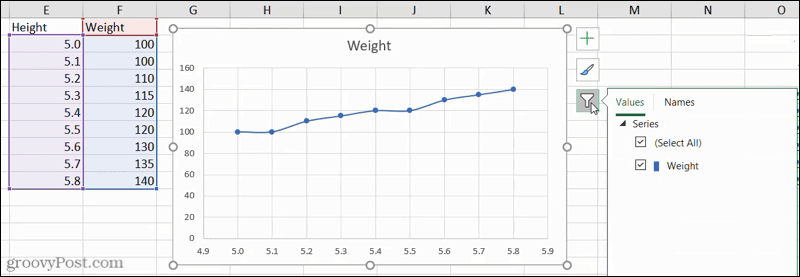
Vous pouvez également utiliser l'onglet Conception de graphique qui s'affiche lorsque vous sélectionnez votre graphique. Vous pouvez ajouter des éléments, modifier les couleurs ou le style, changer les lignes et les colonnes ou modifier le type de graphique.

Inclure un troisième ensemble de données dans le nuage de points
Parce qu'Excel fait un excellent travail en fournissant des options de nuage de points utilisant la couleur, vous pouvez ajouter un autre ensemble de données à votre graphique.
Si les points sont codés (couleur/forme/taille), une variable supplémentaire peut être affichée.
En utilisant le même type de nuage de points avec des lignes lisses et des marqueurs, vous pouvez voir ici comment le graphique s'affiche lors de la sélection de trois ensembles de données.
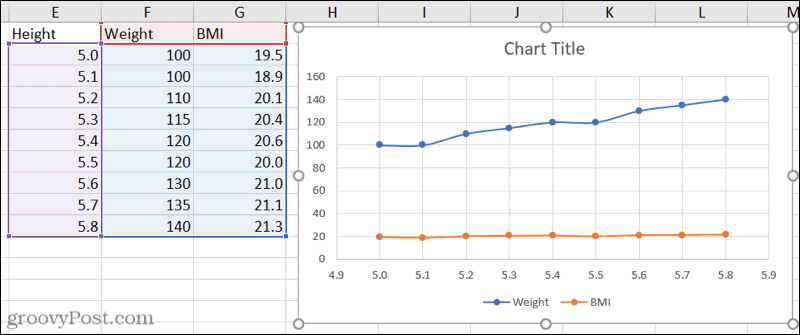
Tracez vos données avec un graphique en nuage de points dans Excel
La prochaine fois que vous souhaiterez un affichage graphique de vos données et que vous ne disposerez que de quelques ensembles de données, envisagez un nuage de points dans Excel. Ce pourrait être le visuel idéal pour votre feuille de calcul.
Pour en savoir plus, découvrez comment créer un diagramme de Gantt dans Excel. Ou pour quelque chose à plus petite échelle, découvrez comment utiliser des sparklines dans Excel.
Comment effacer le cache, les cookies et l'historique de navigation de Google Chrome
Chrome fait un excellent travail en stockant votre historique de navigation, votre cache et vos cookies pour optimiser les performances de votre navigateur en ligne. C'est comment...
Comparaison des prix en magasin: comment obtenir des prix en ligne lors de vos achats en magasin
Acheter en magasin ne signifie pas que vous devez payer des prix plus élevés. Grâce aux garanties d'égalisation des prix, vous pouvez obtenir des remises en ligne lors de vos achats en...
Comment offrir un abonnement Disney Plus avec une carte-cadeau numérique
Si vous appréciez Disney Plus et que vous souhaitez le partager avec d'autres, voici comment acheter un abonnement Disney+ Gift pour...
Votre guide pour partager des documents dans Google Docs, Sheets et Slides
Vous pouvez facilement collaborer avec les applications Web de Google. Voici votre guide de partage dans Google Docs, Sheets et Slides avec les autorisations...